Microsoft Outlook Social Connectorレビュー:FacebookおよびWindows Liveが追加されました

しかし今、マイクロソフトはマイクロソフトをリリースしましたFacebook用のOutlook Social ConnectorプロバイダーおよびWindows Live Messenger用のMicrosoft Outlook Social Connectorプロバイダー。つまり、そのPeopleペインを再度有効にして接続する必要があります。 Outlook Social Connectorを使用してFacebookアカウントをOutlookに接続する方法は次のとおりです。
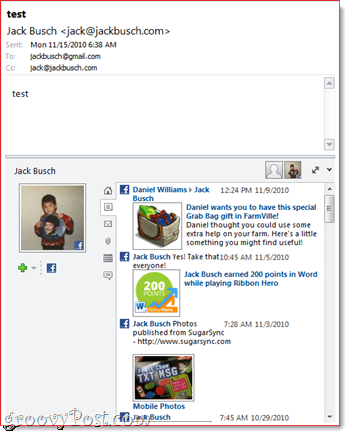
1。 Outlook Social Connectorをインストールします。 Outlook 2010を実行している場合、Outlook Social ConnectorはMicrosoft Update経由でダウンロードされます。 Microsoft Outlook 2003またはMicrosoft Outlook 2007を実行している場合は、MicrosoftダウンロードセンターからOutlook Social Connectorをダウンロードできます。
2。 Microsoft OutlookをダウンロードしてインストールするFacebookのソーシャルコネクタプロバイダー。適切なバージョンであることを確認してください。x86バージョンと64ビットバージョンがあります。その間、Windows Live Messenger用のMicrosoft Outlook Social Connectorプロバイダーを入手できます。
3. Outlookを起動し、 クリック その 見る タブ。 クリック オン ピープルペイン そしてそれを確認してください 普通 チェックされています。次、 クリック アカウント設定.
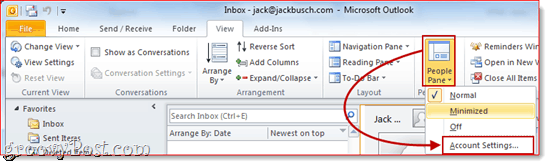
4. 小切手 ソーシャルネットワークアカウントの横にあるボックス追加したいです。ユーザー名とパスワードの入力を求められます。これは、ソーシャルネットワークに直接ログインするときに使用するのと同じユーザー名とパスワードです。 押す 入る アカウントを接続し、 クリック 終わり 終わったら。
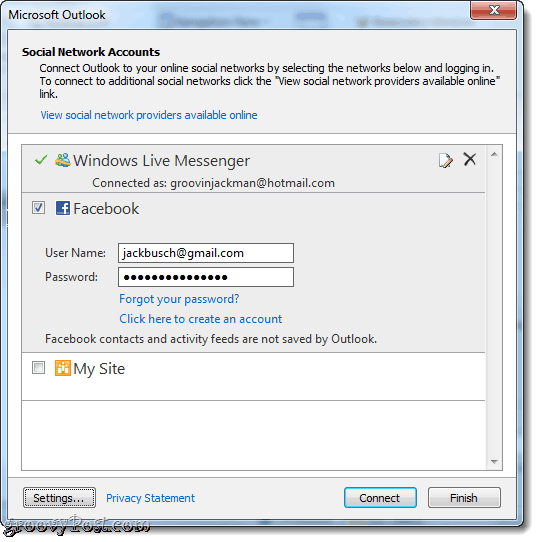
5。これで、接続しているソーシャルネットワークのいずれかを使用しているユーザーへのメッセージを表示または作成すると、そのアクティビティ、プロフィール写真、およびステータスの更新を確認できます。
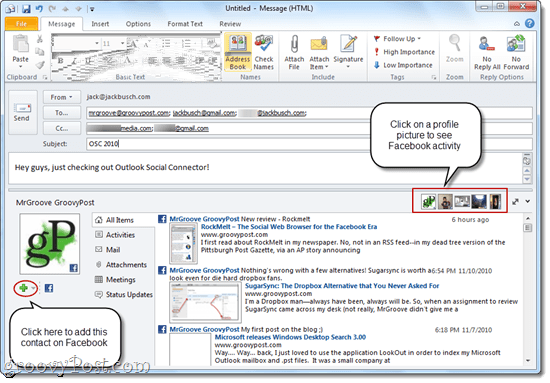
メッセージを複数に送信する場合受信者は、Peopleペインの右上隅にある写真をクリックして、表示しているFacebookプロフィールを切り替えることができます。 Facebook、Windows Live Messenger、または接続されている他のソーシャルネットワークで特定の連絡先をまだ追加していない場合は、プラス記号をクリックして、[人物]ウィンドウから直接追加できます。
表示される情報の量は、ユーザーがソーシャルネットワーク自体に設定した共有設定とプライバシー設定。たとえば、Facebookの友達ではない人にメールを送信する場合、表示される情報は、すでに一般公開されているものだけです。一方、あなたがFacebookで友達である場合、MrGrooveや私と同じように、壁の投稿、プロフィール写真、ステータスの更新など、友達と共有しているすべてのものを見ることができます。
それとは別に、ピープルペインでは、各連絡先の会話履歴。ここでは、過去のメールメッセージ、会議、添付ファイルを一目で確認できます。クライアントにメールを送信しようとしていて、すでにクライアントに請求書または証拠を送信したかどうか思い出せない場合は、これが便利です。
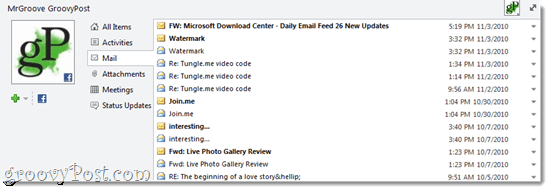
だから、あなたはそれを持っています-Outlookは今では単なるものではありませんメール、カレンダー、タスククライアント。ソーシャルメディアのコネクタでもあります。 FacebookプロバイダーをOutlook Social Connectorで稼働させたら、LinkedInやMySpaceを含む他のOutlook Social Connectorパートナーもチェックする必要があります。










コメントを残す